您是否曾經看過雲迅速在天空中移動的視頻?這些視頻被稱為延時視頻,我們將介紹使視頻段落的所有細節以及如何使用iPhone製作視頻的內容。
什麼是時間流逝,如何工作?
時間流逝的基本前提是要採取一些稍微移動並加快速度的東西,以便您可以看到生長或運動。普通視頻的記錄每秒24-30幀,而時間流逝僅記錄每秒1-2幀。
因此,要回到以前的雲示例,您通常不會注意到雲在天空中移動,只需拍攝每秒1-2幀,它就會使雲的運動變得更加明顯,將它們變成視頻的焦點。
創建一個時間流逝曾經是一個非常手動的過程。您必須每秒拍一兩張照片,然後在應用程序中將它們串在一起。但是,現在在iPhone上創建時間流逝就像錄製視頻一樣容易。
這是在iPhone上製作時間流逝視頻的方法:
- 打開相機應用。
- 在屏幕底部的選項中滑動,直到您到達時間流失為止。
- 按紅色記錄按鈕開始。
- 按紅色記錄按鈕完成錄製。
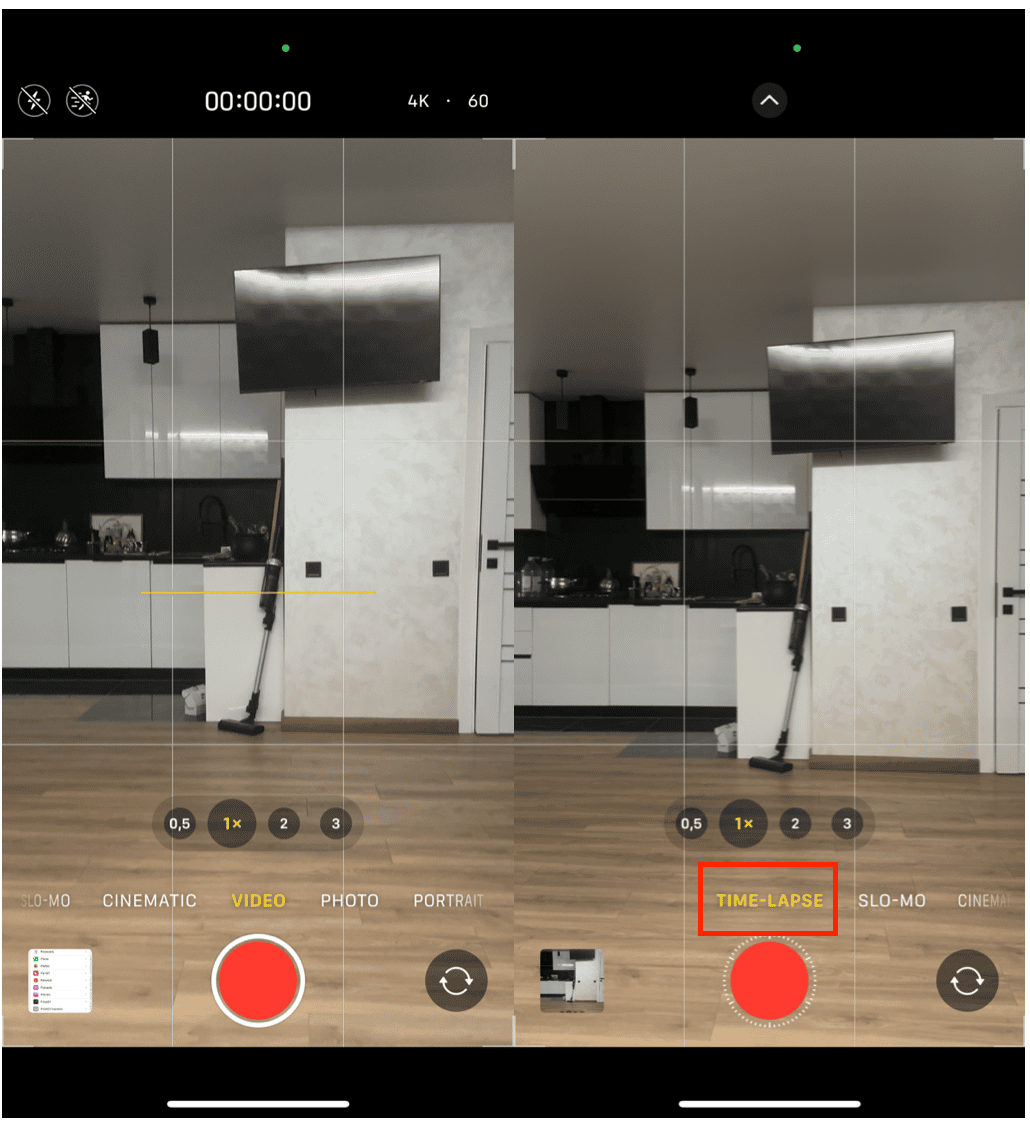
當您在iPhone上記錄時間流逝時,要記住幾件事:
- 使用三腳架或支架。為了獲得最佳效果,iPhone應該在整個時間內都位於同一位置。
- 給它時間。拍攝約30分鐘將為您提供大量視頻。
- 鎖定您的曝光和聚焦。如果您留在自動曝光和聚焦上,則亮度和焦點將隨著每個幀而變化。
雖然拍攝時間流逝可能就像現在可以簡單地拍攝普通視頻,但您會在此過程中撿起一些細微差別。因此,如果您剛剛開始拍攝時間的時間,而他們不會以您想要的方式出現,請不用擔心。只需繼續嘗試並進行調整即可。
iPhone的時間流逝:常見問題
拍攝一兩次時光後,您可能會遇到幾個問題,因為您熟悉了這一過程。
iPhone延時每秒幾幀?
iPhone每秒拍攝多少幀完全取決於您拍攝時間段的時間。蘋果稱其為動態選擇性間隔。這意味著使用相機應用程序拍攝的所有時間失誤始終在20到40秒之間。拍攝時間越長,所需的每秒幀就越少。
因此,如果您的射擊不到5分鐘,則相機將每秒捕獲2幀,但是如果您射擊40分鐘,則每4秒捕獲1幀。這就是為什麼拍攝時間間隔的理想間隔大約是30分鐘。
iPhone的時間流逝可以持續多長時間?
您可以拍攝時間流逝視頻的時間沒有時間限制。唯一的限制是iPhone電池。話雖這麼說,您所要做的就是確保您將iPhone插入電源,並且您可以隨心所欲地繼續進行。
但是請記住:無論您是拍攝30分鐘還是30小時,相機應用程序仍將調整最終視頻為20-40秒。
您可以改變iPhone上的時間流逝速度嗎?
因為不幸的是,由於相機應用程序會自動調整其每秒捕獲的框架數量,因此無法調整您的時間段速度。
幸運的是,您可以使用一些第三方應用程序,可以更改這些設置。諸如超浮腫和OSNAP可以使您對視頻的更多控制權,並且不僅限於創建20-40秒的視頻。
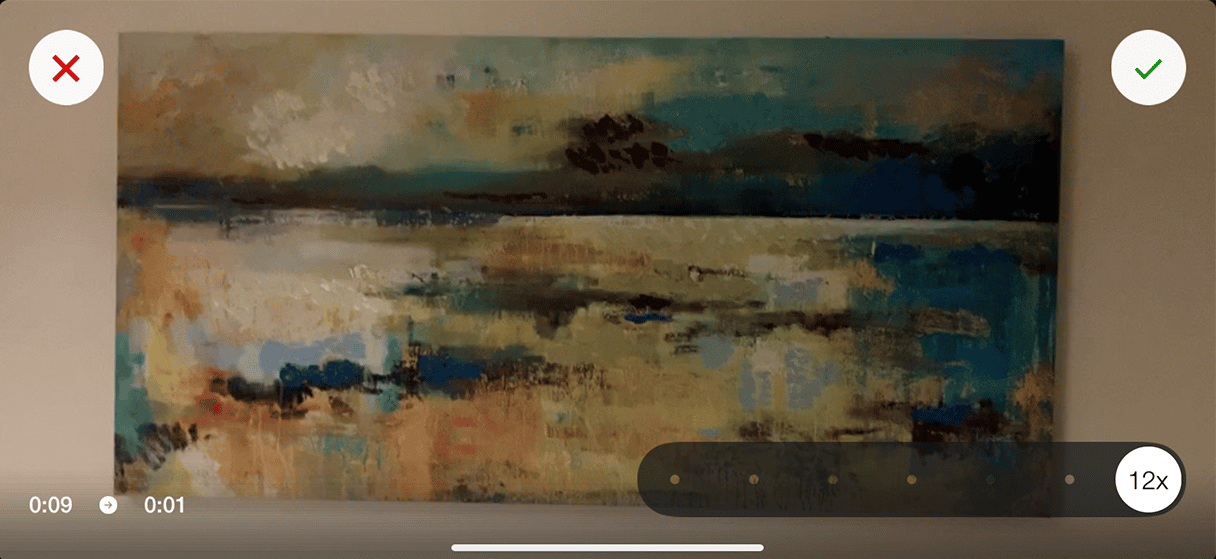
您可以延時普通iPhone視頻嗎?
如果您不小心將手機留在視頻模式而不是時間流逝,請放心:有一種方法可以轉換。您可以使用Apple視頻編輯器imovie在您的iPhone上加快夾子的速度,並給予類似的效果。
一旦下載並安裝了iMovie:
- 創建一個新項目,然後選擇要導入的視頻。
- 點擊時間表中的視頻。
- 點擊左下方的時鐘。
- 調整速度滑塊向兔子。
- 點擊完成。
- 點擊底部的共享按鈕,以將視頻保存到相機捲中。
雖然這很簡單,可以在iMovie中做到這一點,但由於手機將佔用了多少空間,因此絕對不建議您作為創建時間失誤的首選方法。
由於內置攝像頭應用的功能,在iPhone上創造出色的時光失誤從未如此簡單。一旦您開始拍攝拍攝,就會有一些其他應用程序可以使您更加控制視頻。而且,如果您仍在掌握iPhone相機的內置功能,請查看我們之前發布的肖像模式指南。
